今日客先でThunderBirdのメールソフトのCドライブの容量が少なかったので
データフォルダをDドライブに移動したくて、ちょっとやってみたんですが
思いのほか若干詰まったのでご紹介
まずデータフォルダを開くのですが
通常は
C:\Documents and Settings\ユーザ名\Application Data\Thunderbird\Profiles\
にデータがあります
ここの中に
この様なフォルダがあると思いますので
これをDドライブにフォルダを作って移動します
D:\thuderbirdというフォルダの中に入れました
次に
C:\Documents and Settings\ユーザ名\Application Data\Thunderbird\
の中にProfiles.iniというファイルがありますので
そのファイルを編集します
元の状態が上記写真ですが、これを
IsRelative=0
Pathを移動したフォルダを記入します
注意 パスは\では無くて¥で表記する、絶対パスで記入するという事が注意
これでフォルダなど正常に表示できて、メールアカウントなども移行できていたら完了です
アカウント設定のローカルフォルダにてデータフォルダを確認して、移動したフォルダになっていれば
完了です
ThunderBirdを再び立ち上げてこの様な画面が出てくる場合は、設定ミスです
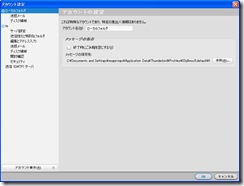
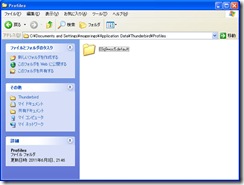
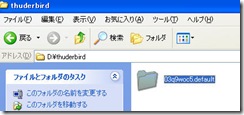
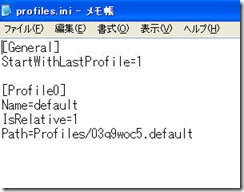

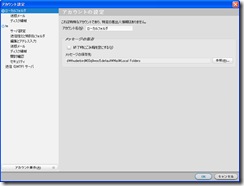
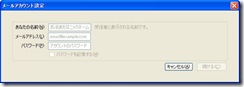

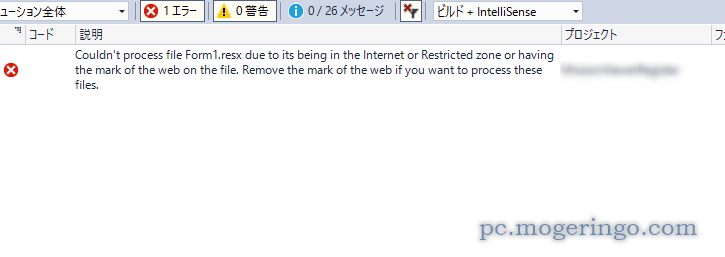




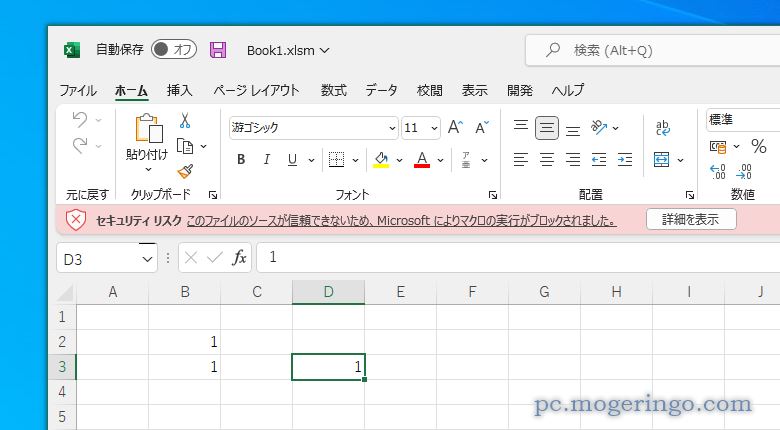

コメント